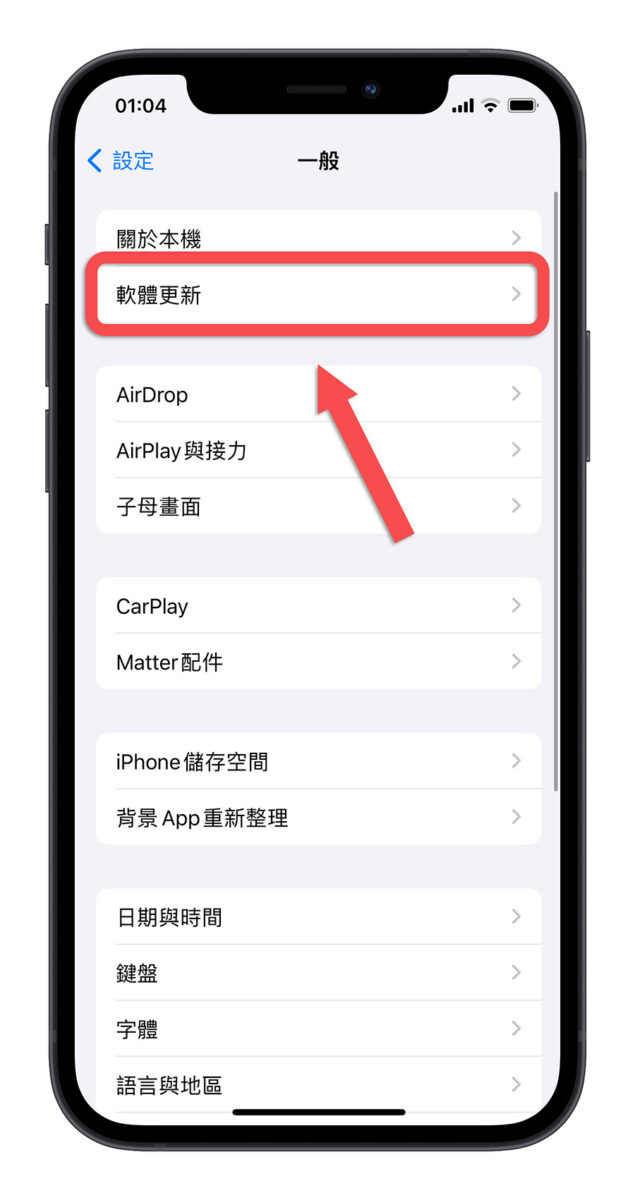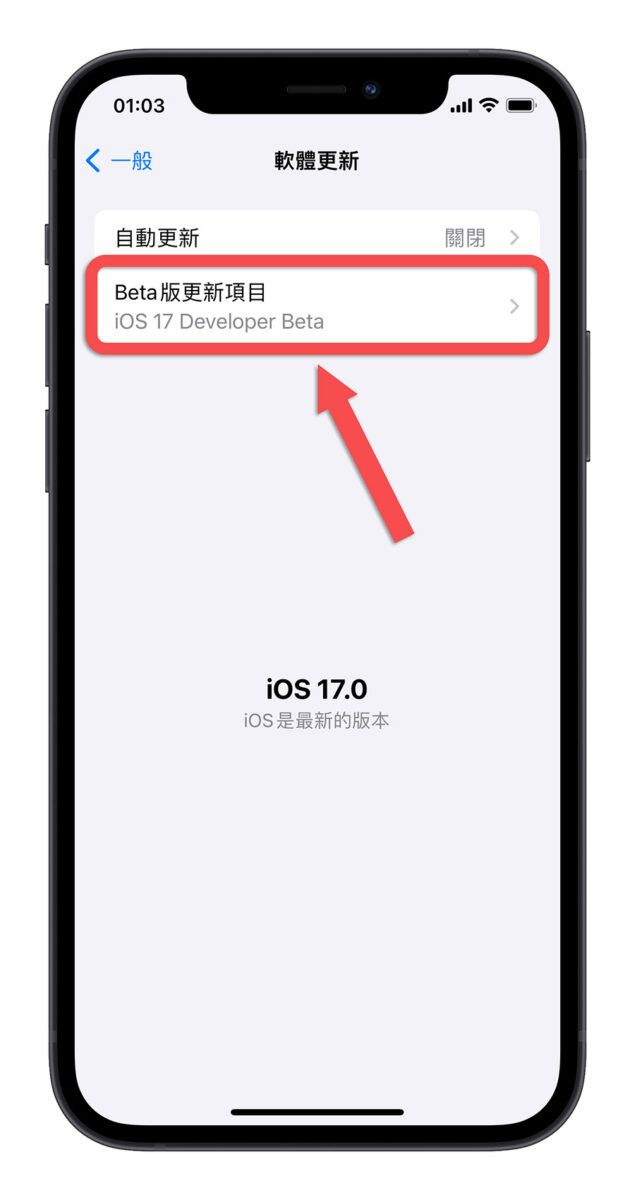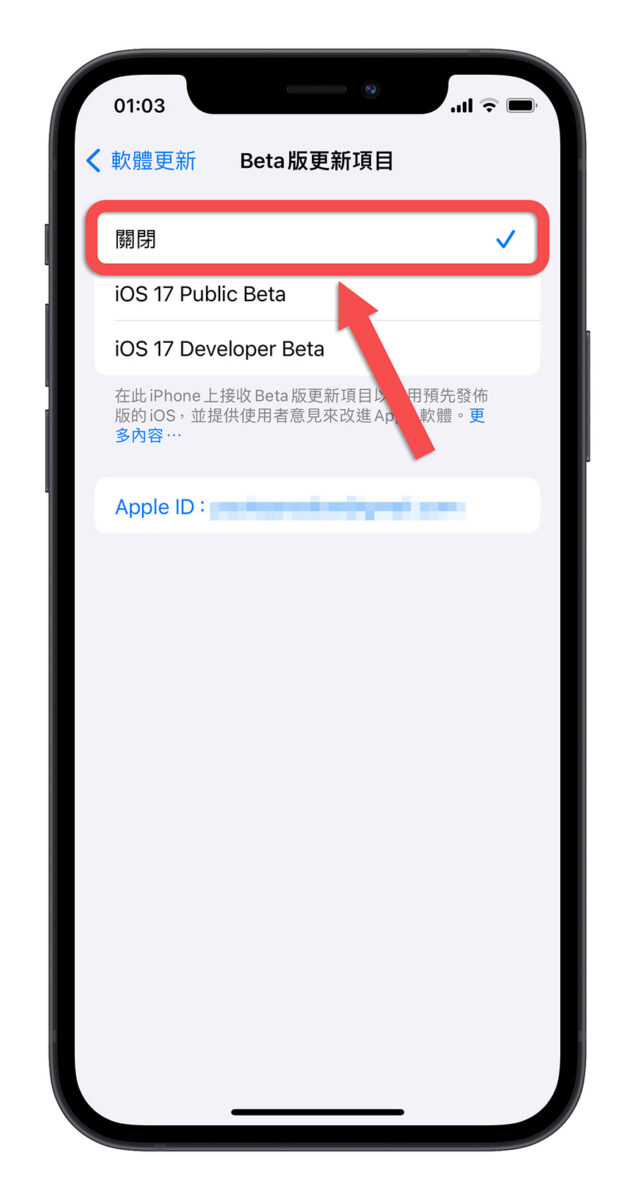蘋果的 iOS 17 正式版已經釋出,但從今年 6 月的 WWDC 結束以來,不少使用者早就下載了 iOS 17 Beta 版的描述檔,而目前這些設備的 iOS 系統也顯示為 iOS 17。這樣是否還需要升級到正式版呢?如果想要升級到 iOS 17 正式版要如何把 iOS 17 Beta 版移除呢?今天這篇文章就要帶大家了解如何將 iOS Beta 版升級為正式版。
移除 iOS 17 Beta 版設定 3 步驟
如果你目前是使用 iOS 17 Beta 描述檔來安裝 iOS 17 Beta 版,而今天要轉換、升級為 iOS 17 正式版其實很簡單,只要把最初的 iOS 17 Beta 設定改掉就可以了。
-
前往「設定」→「一般」,再點選「軟體更新」這個選項。

-
如果你目前使用的是 Beta 版的話,上面應該會看到「Developer Beta」或是「Public Beta」,點選一下這個「Beta 版更新項目」。

- 在「Beta 版更新項目」中,選擇「關閉」這個選項。

完成上面三個步驟以後,回到軟體更新的頁面中,你應該會看到 Beta 版更新項目已經變成關閉了,這樣就完成移除 Beta 的設定。
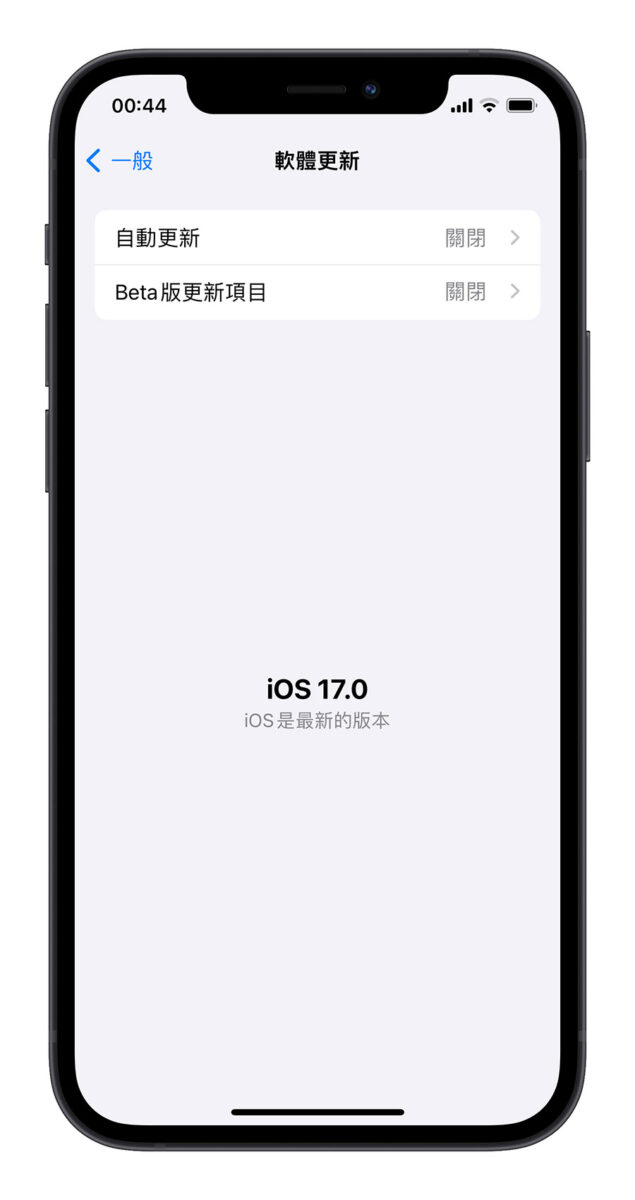
升級 iOS 17 的 2 種方法
把 iOS 17 Beta 的設定移除以後,並不表示已經完成 iOS 17 的升級,這時你有 2 種方式可以升級 iOS 17。
透過 OTA 更新
移除了 Beta 版的設定後,你就可以在「軟體更新」 這個頁面看到 iOS 17 更新的推送內容。
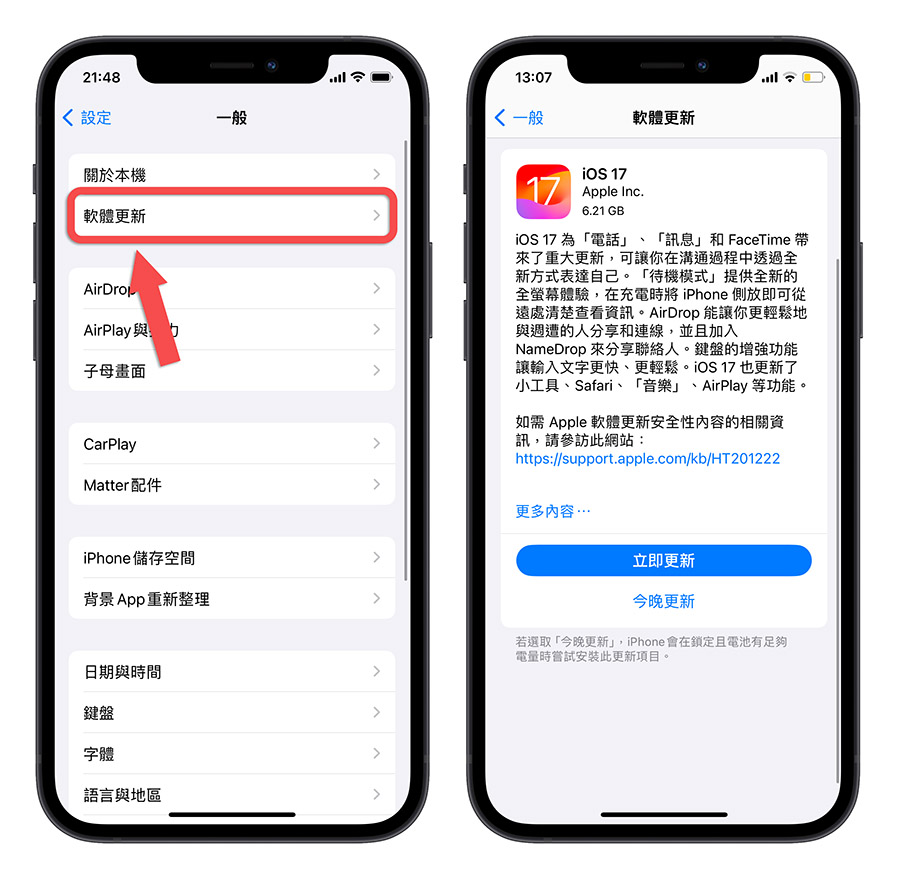
透過 Finder/iTunes 更新
將你的 iPhone 接上 Mac 或 PC,接著開啟 Finder(對 macOS 11 以前的版本則是開啟 iTunes)。在 Finder 的左邊欄找到並選取你的 iPhone,然後點擊「檢查更新項目」來透過電腦開始將你的 iPhone 升級至 iOS 17。
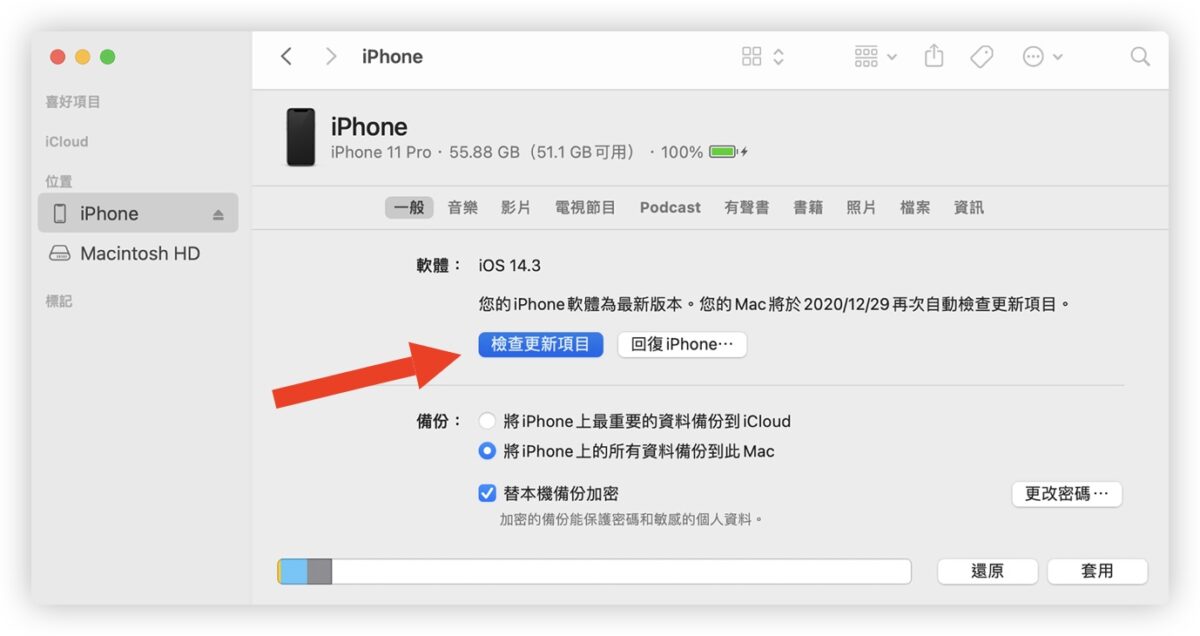
iOS 17 移除 Beta 設定並升級為正式版:總結
只要透過軟體更新裡面的功能,把 Public Beta 或是 Developer Beta 的更新功能關閉以後,就可以移除 iOS 17 Beta 的設定,並且升級為 iOS 17 正式版。
不過要特別注意的是,如果你已經更新到 iOS 17 RC 版以後,可能就不會收到 iOS 17 正式版的更新推播,因為 iOS 17 RC 版與 iOS 17 正式版的版號基本上是相同的。
當然,如果你不移除 Beta 設定,未來將會持續接收到 Beta 版本的更新推送,例如 iOS 17.1 Beta 1 等,這些版本可能會有比較多的問題。因此,建議大家還是轉為 iOS 17 正式版,以後就接收正式版的更新。
iOS 17 更新資訊》
- iOS 17 正式版發布:更新災情、狀況回報彙整,耗電、閃退、發燙
- iOS 17 更新!全部 24 款 iPhone 支援設備型號清單一次看
- iOS 17 更新前的 5 大注意事項,幫你順利更新 iPhone 不出錯
- iOS 17 Beta 版如何移除並升級正式版?簡單 3 步驟就能完成
- iPhone 更新卡住了?更新失敗?更新時等很久?顯示無法更新?可以這樣做
- iPhone 出現無法驗證更新項目怎麼辦?這 2 個原因和 4 種解決方法告訴你
iOS 17 各 App 新功能懶人包》
- 【 iOS 17 新功能懶人包】70 個正式版更新後必學的特色功能
- iOS 17 隱藏的 19 個特色技巧一次告訴你,學起來讓 iPhone 更好用
- iOS 17 Safari 的完整 9 項新功能一次看
- iOS 17 提醒事項 App 的完整 5 大新功能一次看
- iOS 17 音樂 App、Apple Music 的完整 8 新功能一次看
- iOS 17 訊息 iMessage 的完整 11 項新功能一次看
- iOS 17 照片與相機的完整 9 項新功能一次看
- iOS 17 地圖與導航的完整 5 項新功能一次看
iOS 17 功能細項介紹》
- iOS 17 待機模式怎麼用?這 10 大功能帶你搶先體驗
- iOS 17 待機模式支援機型有哪些?分析支援這些 iPhone 的關鍵原因
- iOS 17 聯絡人海報是什麼?完整設定教學打造個人化來電畫面
- iOS 17 一秒裁切照片小技巧,教你如何用雙指縮放完成
- iOS 17 幫你自動刪掉已經輸入完的 iPhone 簡訊驗證碼
- iOS 17 讓 iPhone 自動填寫電子郵件驗證碼,完成後也能自動刪掉郵件
- iOS 17 讓你用自己的照片做貼圖!製作、設定與使用教學
- iOS 17 自動把語音訊息轉成文字,教你如何開啟與使用
- iOS 17 調整 AirDrop 分享畫面,讓你不再誤按到別人的設備
- iOS 17 時鐘 App 可以同時執行多組倒數計時器
- iOS 17 螢幕距離是什麼?如何開啟與關閉?這裡告訴你
- iOS 17 螢幕長截圖也可以存成圖檔了!這裡教你怎麼做
- iOS 17 敏感性內容警告:幫你過濾色情、血腥照片,收到後先模糊處理
- iOS 17 呼叫 Siri 不用加「嘿」台灣還不能用?這裡教你如何設定
- iOS 17 加入貼心小功能,改新密碼後能在 72 小時內使用舊密碼重置
- iOS 17 改善 QR Code 操作體驗,順便教你 3 招 iPhone 條碼掃描技巧
- iOS 17 在 Safari 網址列快速查詢各地天氣,不用切換 App 也不用離開網頁
- iOS 17 的 Spotlight Siri 建議加入更多實用的內容選項
如果想知道更多關於 Apple 的消息、教學、小技巧或是科技新知,歡迎大家點擊以下任一 LOGO,追蹤我們的 Facebook 粉絲團、加入官方 Line 帳號、訂閱 IG、YouTube 以及 Telegram。